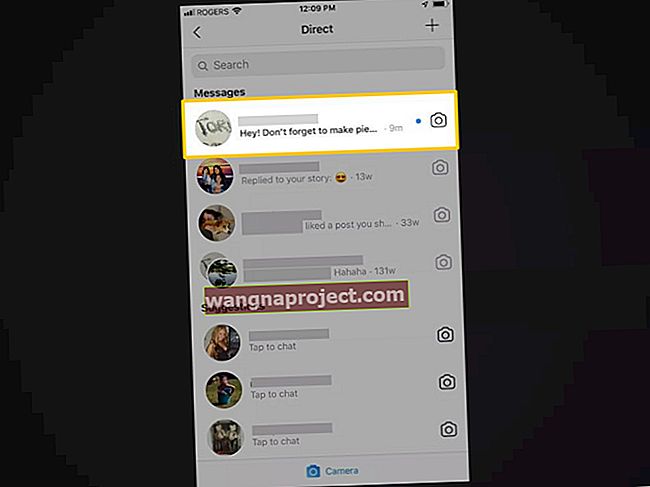Apple a lansat Mac OS X 10.6.6, o actualizare semnificativă pentru Mac OS X 10.6.x (Leopard). Noua versiune include Mac App Store împreună cu aceste îmbunătățiri, printre altele:
- Abordează o problemă de decupare cu unele tipăriri postscript în orientarea peisajului a paginii.
- Rezolvă o problemă cu unele Mac-uri (care au în placa grafică ATI) în care mișcarea indicatorului mouse-ului ar putea deveni neregulată dacă este conectat un afișaj DVI extern.
Noua versiune este disponibilă prin Actualizare software atât în edițiile standard, cât și în versiunile de server.
Ce trebuie să faceți dacă aveți o problemă de oprire imediat după actualizare
Există o rutină care va elimina 99% din problemele de oprire a spectacolului după orice actualizare incrementală a Mac OS X. Dacă întâmpinați o astfel de problemă (adică o întrerupere a fluxului dvs. de lucru), începeți cu opțiunea # 1 și continuați să vă îndreptați procesul până la rezolvarea problemei.
Opțiunea # 1 - încercați asta mai întâi
Descărcați actualizatorul combinat Mac OS X 10.6.6, care este o descărcare dificilă, dar o remediere a problemei. Părăsiți toate aplicațiile deschise și rulați programul de instalare.
Opțiunea # 2 - dacă opțiunea # 1 eșuează, încercați aceasta.
Pornirea Mac-ului dvs. în modul sigur apoi repornirea normală este una dintre cele mai ignorate și mai eficiente proceduri pentru rezolvarea unei varietăți de probleme după o actualizare incrementală a Mac OS X. Motivul eficacității sale: pornirea în modul sigur forțează o verificare a directorului discului, șterge fișierele cache potențial problematice și efectuează alte rutine, detaliate aici.
Pentru a porni în modul sigur, țineți apăsată tasta Shift în timp ce Mac-ul dvs. pornește. După pornirea în modul sigur, reporniți normal (fără a ține apăsată tasta Shift) și verificați dacă persistă problema.
Opțiunea # 3 - dacă opțiunile # 1 și # 2 eșuează, încercați aceasta.
Faceți upgrade la Mac OS X 10.6.5. Deși această opțiune elimină remedierile importante de securitate incluse în Mac OS X 10.6.6, împreună cu orice alte îmbunătățiri, poate fi cea mai bună opțiune dacă o problemă vă întrerupe fluxul de lucru și opțiunile # 1 și # 2 se dovedesc ineficiente.
Reinstalați (dacă nu aveți o copie de rezervă curentă Time Machine). Introduceți discul de instalare Snow Leopard, apoi reporniți în timp ce țineți apăsată tasta C. Când vi se solicită, alegeți opțiunea „Instalare” normală. Asigurați-vă că selectați „Păstrează utilizatorii și setările de rețea”.
După instalare, veți rămâne cu o iterație anterioară de Mac OS X 10.6.x (majoritatea discurilor actuale cu amănuntul includ Mac OS X 10.6.2), dar un sistem altfel în mare parte intact. Descărcați Mac OS X v10.6.5 Update (Combo) și aplicați-l dacă discul dvs. are o versiune anterioară a Snow Leopard. Poate fi necesar să restaurați unele informații despre numele de utilizator / parola salvate, informații despre browser etc.
Restaurează din Backup Time Machine. Dacă aveți o copie de rezervă Time Machine curentă, conectați discul de rezervă Time Machine, apoi introduceți discul de instalare Snow Leopard, apoi reporniți în timp ce țineți apăsată tasta C. După ce ați selectat limba, accesați meniul Utilități și alegeți „Restabiliți din Backup Time Machine”. Alegeți discul de rezervă Time Machine și alegeți o iterație de rezervă direct înainte de instalarea Mac OS X 10.6.6 și continuați cu procesul.